Ведьмак 2 как поменять управление

технология ппростая открываем Configurator.exe назначаем все клавиши на A,B,C,D,E. или на 1,2,3 и т.д. (это для удобства - чтоб меньше еб. я, можно не делать)
>>> далее
открываем файл Documents and Settings\User\My Documents\Witcher 2\Config\User.ini и правим значения в разделе [InputQWERTY].
правильное название клавиш смотреть в этой же папке в файле DIMapping.ini
НЕ ЗАБЫВАЙТЕ УБИРАТЬ ДУБЛИРУЮЩИЕ ЗНАЧЕНИЯ (например на стрелки вверх или вниз стоит еще одно значение).
ПОСЛЕ ТАГО КАК ВСЕ СДЕЛАНО ОБЯЗ. СДЕЛАТЬ ДУБЛИКАТ ФАИЛА User.ini, ЛИБО ПОСТАВИТЬ ЕГО ТОЛЬКО ДЛЯ ЧТЕНИЯ ТАК КАК ЗНАЧЕНИЯ СБРАСЫВАЮТСЯ ПРИ ИСПОЛЬЗОВАНИЕ Configurator.exe В ЧАСТИ ИЗМЕНЕНИЯ УПРАВЛЕНИЯ, сброс при изменении видео параметров не замечен
либо вставляем мои настройки:
[InputQWERTY]
IK_MiddleMouse=(Gamekey=GI_Accept_Evade,Value=1.000000)
IK_NumPad5=(Gamekey=GI_UseItem,Value=1.000000)
IK_NumPad4=(Gamekey=GI_Adrenaline,Value=1.000000)
IK_NumPad1=(Gamekey=GI_UseAbility,Value=1.000000)
IK_NumPad7=(Gamekey=GI_Medallion,Value=1.000000)
IK_NumPad8=(Gamekey=GI_Hotkey03,Value=1.000000)
IK_NumPad9=(Gamekey=GI_Hotkey04,Value=1.000000)
IK_MouseX=(GameKey="GI_MouseX",Value=1)
IK_MouseY=(GameKey="GI_MouseY",Value=1)
IK_NumPad2=(Gamekey=GI_LockTarget,Value=1.000000)
IK_Up=(Gamekey=GI_AxisLeftY,Value=1.000000)
IK_Backspace=(Gamekey=GI_Holster,Value=1.000000)
IK_C=(GameKey="GI_Character",Value=1)
IK_Delete=(GameKey="GI_Cancel",Value=1)
IK_S=(GameKey="GI_Down",Value=1)
IK_End=(Gamekey=GI_Silver,Value=1.000000)
IK_Escape=(GameKey="GI_Exit",Value=1)
IK_Enter=(Gamekey=GI_CircleOfPower,Value=1.000000)
IK_F5=(GameKey="GI_F5",Value=1)
IK_I=(GameKey="GI_Inventory",Value=1)
IK_J=(GameKey="GI_Journal",Value=1)
IK_Left=(Gamekey=GI_AxisLeftX,Value=-1.000000)
IK_LeftMouse=(Gamekey=GI_AttackFast,Value=1.000000)
IK_M=(GameKey="GI_Nav",Value=1)
IK_RightMouse=(Gamekey=GI_Block,Value=1.000000)
IK_Down=(Gamekey=GI_AxisLeftY,Value=-1.000000)
IK_Pad_A_CROSS=(Gamekey=GI_Accept_Evade,Value=1.000000)
IK_Pad_B_CIRCLE=(Gamekey=GI_UseAbility,Value=1.000000)
IK_Pad_Back_Select=(GameKey="GI_Exit",Value=1)
IK_Pad_DigitDown=(Gamekey=GI_Holster,Value=1.000000)
IK_Pad_DigitLeft=(Gamekey=GI_Steel,Value=1.000000)
IK_Pad_DigitRight=(Gamekey=GI_Silver,Value=1.000000)
IK_Pad_DigitUp=(Gamekey=GI_Adrenaline,Value=1.000000)
IK_Pad_LeftAxisX=(Gamekey=GI_AxisLeftX,Value=1.000000)
IK_Pad_LeftAxisX=(Gamekey=GI_AxisLeftX,Value=1.000000)
IK_Pad_LeftAxisY=(Gamekey=GI_AxisLeftY,Value=1.000000)
IK_Pad_LeftAxisY=(Gamekey=GI_AxisLeftY,Value=1.000000)
IK_Pad_LeftShoulder=(Gamekey=GI_LockTarget,Value=1.000000)
IK_Pad_LeftThumb=(Gamekey=GI_Medallion,Value=1.000000)
IK_Pad_LeftTrigger=(Gamekey=GI_FastMenu,Value=1.000000)
IK_Pad_RightAxisX=(GameKey="GI_AxisRightX",Value=1)
IK_Pad_RightAxisY=(GameKey="GI_AxisRightY",Value=1)
IK_Pad_RightShoulder=(Gamekey=GI_UseItem,Value=1.000000)
IK_Pad_RightThumb=(Gamekey=GI_CircleOfPower,Value=1.000000)
IK_Pad_RightTrigger=(Gamekey=GI_Block,Value=1.000000)
IK_Pad_Start=(GameKey="GI_PanelSelector",Value=1)
IK_Pad_X_SQUARE=(Gamekey=GI_AttackFast,Value=1.000000)
IK_Pad_Y_TRIANGLE=(Gamekey=GI_AttackStrong,Value=1.000000)
IK_PageDown=(Gamekey=GI_Steel,Value=1.000000)
IK_RControl=(Gamekey=GI_FastMenu,Value=1.000000)
IK_RShift=(Gamekey=GI_WalkFlag,Value=1.000000)
IK_Right=(Gamekey=GI_AxisLeftX,Value=1.000000)
IK_NumPad0=(Gamekey=GI_AttackStrong,Value=1.000000)
IK_W=(GameKey="GI_Up",Value=1)

которые отображаются в Configurator.exe вот так:

Меню быстрого выбора вызывается клавишей Ctrl и позволяет выбрать Знак или предмет, который можно быстро использовать в бою.
- Выбор Знака — выбрать один из Знаков: Аард, Ирден, Игни, Квен или Аксий.
- Выбор предмета из кармана — выбрать предмет: нож, бомбу или ловушку. Положить предмет в карман можно в окне снаряжения.
- Медитация — перейти в режим медитации.
- Серебряный меч — вытащить/убрать серебряный меч.
- Стальной меч — вытащить/убрать стальной меч или другое обычное оружие.
Разрешение экрана
Данная опция дает возможность настроить качество изображения, исходя из пиксельных размеров монитора. Чем выше будет разрешение экрана, тем лучше будет качество изображения. Однако это может влиять на общую производительность игры, если установлена недостаточно мощная видеокарта, так как нагрузка будет именно на нее.
Отсутствие или наличие полноэкранного режима также влияет на качество изображения. Например, если нужно сохранить четкое изображение, то можно оставить игру в оконном режиме. Однако применение полноэкранного режима поможет сохранить стабильность и предотвратит возникновение проблем с оперативной памятью.
Закладка заданий
Показывает все задания, которые выполняет Геральт, вместе с описанием и состоянием задания.
Состояния заданий:

Текущее задание Задание выполнено успешно Задание окончилось неудачей Новая запись или изменение записи в дневнике
Остальные закладки имеют похожую структуру. В закладках «Ремесло» и «Алхимия» можно увидеть чертежи и рецепты, которые есть у Геральта.
Подробные графические параметры
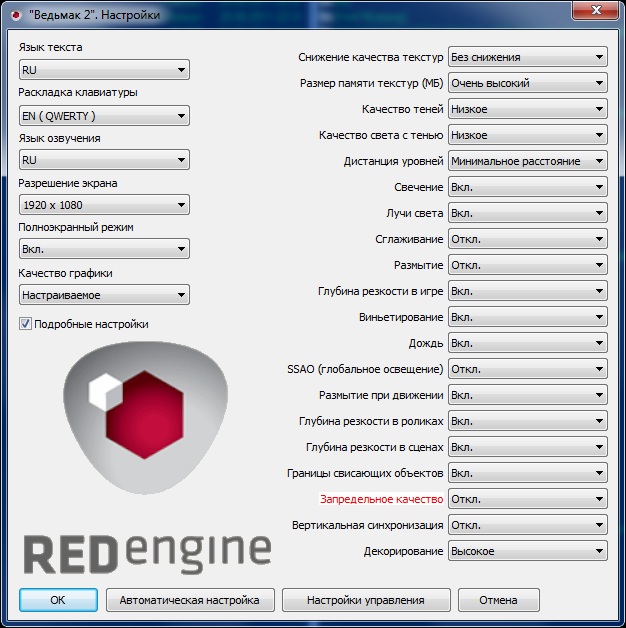
Настройки графики всегда варьируются от минимальных значений до ультра. По мере их повышения можно увидеть, как меняется качество картинки, но вместе с этим падает производительность игры. Конечно, если оборудование компьютера соответствует оптимальным системным требованиям, то качество изображения можно повышать, не опасаясь падения кадров.
Что касается вертикальной синхронизации, то ее задача - это обеспечивать определенное количество кадров, частота которых будет отображаться на мониторе. Фиксированная частота кадров обеспечивает стабильный игровой процесс без потери качества и производительности изображения.
Качество текстур напрямую влияет на четкость окружающего пространства. Чтобы их качество не было под сомнением, нужно проверить объем графической памяти, так как обработка текстур - это ее задача. Низкое качество текстур будет отображать размытые контуры и нечеткие края, когда максимальные настройки продемонстрируют детализированное изображение.
Размером памяти текстур именуется параметр, позволяющий пользователю самостоятельно определиться с объемом памяти, который будет выделен для хранения игровых текстур. Дело в том, что чем больше памяти выделено для этих целей, тем меньше игра будет тратить времени на подгрузку этих самых текстур. Чтобы обеспечить плавный игровой процесс, необходимо сначала узнать объем своей видеокарты. Параметры этой функции варьируются от 100 до 600 мегабайт. Конечно, чем выше значение, тем лучше результат, однако стоит разумно оценивать возможности графического процессора. Оптимальным вариантом будет использование половины видеопамяти для этих целей. Таким образом, часть памяти будет выделена на текстуры, а оставшаяся память достанется игре.
Качество теней может пригодиться только в случае создания идеального скриншота, так как существенных изменений данный параметр в игру не привносит.
Есть параметр, который называется "Качество света с тенью", который отвечает за максимальное количество источников света, способных одновременно отбрасывать тень. Разницы между высоким и низким качеством визуально нет, но понижение данной функции заметно прибавит количество кадров в секунду.
Что касается дистанции уровней, то тут все просто - эта функция предназначена для регулировки детализации удаленных объектов. Чем выше будет значение этого параметра, тем лучше будут прорисованы удаленные объекты. Однако снижение этой опции приведет к значительному росту FPS.
Параметр "Свечение" не несет особой нагрузки на систему, но его присутствие дарит игре сказочную атмосферу, добавляя туманность.
Чтобы яркие лучи солнечного света освещали ведьмаку путь, стоит активировать параметр "Лучи света", которые будут пробиваться сквозь кроны деревьев, даря реалистичный свет лучей.
Остальные графические настройки представлены не столь подробно, поэтому их активация или отключение - дело каждого игрока.
Передвижение по игровому миру
Игровой мир вы видите в проекции от третьего лица. Чтобы Геральт ходил в разные стороны, используйте клавиши W, S, A, D. С помощью мыши можно вращать камеру так, чтобы видеть игровые события наилучшим образом.Диалоги
Когда вы ведете диалог с другими персонажами, внизу экрана показываются реплики, произнесенные как Геральтом, так и его собеседниками. Варианты диалога показаны в виде списка с правой стороны экрана. Интересующий вас вариант продолжения диалога можно выбрать при помощи мыши или стрелок на клавиатуре и клавиши Enter.Подготовка системы к установке
Управление на клавиатуре в "Ведьмаке-2" - это еще не все, так как многое зависит от готовности системы к запуску и возможности поддерживать работу игры.
Если операционную систему не подготовить, то придется столкнуться с такими неприятными вещами, как вылеты из игры, зависания и притормаживание. Для начала стоит проверить драйвера на всем оборудовании, чтобы убедиться, что установлена последняя версия. Для этого нужно пройти в диспетчер устройств и посмотреть, нет ли восклицательных знаков напротив каждого наименования комплектующего. Если восклицательный знак все же есть, то стоит обновить драйвер для данного оборудования. Теперь можно на шаг приблизиться к настройкам управления в игре "Ведьмак-2".
Окно снаряжения

Окно снаряжения поделено на две части. Слева расположен вещевой мешок и список находящихся в нем предметов. Справа находятся предметы, которые Геральт использует в настоящий момент. Вещи можно переносить из мешка в снаряжение и обратно. Экран вещевого мешка состоит из закладок, в которых собраны отдельные типы предметов: оружие, метательное оружие, доспехи, улучшения доспехов и оружия, эликсиры, ловушки, бомбы, книги, трофеи, мутагены, алхимические ингредиенты, компоненты, чертежи и рецепты, ловушки, вещи для заданий. Кроме того, есть закладка, в которой показаны все предметы одним списком.
Общая оптимизация системы
Прежде чем начать копаться в настройках игры, настоятельно рекомендуем проверить свою операционную системы на нормальную работоспособность. Довольно часто вылеты и притормаживания в игре связаны с неправильными настройками Windows. К примеру, следует регулярно обновлять драйвера на видеокарту на новые. Сделать это можно через интернет, зайдя на сайт той компании, которая произвела используемый вами продукт (диспетчер устройств поможет узнать точную модель).

Чтобы проверить качество оптимизации компьютера, запустите диспетчер задач (Ctrl+Alt+Del), после чего откройте вкладку "Процессы" и посмотрите, насколько сильно загруженной является ваша система. При выключенных приложениях нагрузка на центральный процессор должна составлять не более 3-4 %. Если этот показатель превышает норму – выключайте вредоносные процессы, отфильтровав их по размеру нагрузки.
Управление
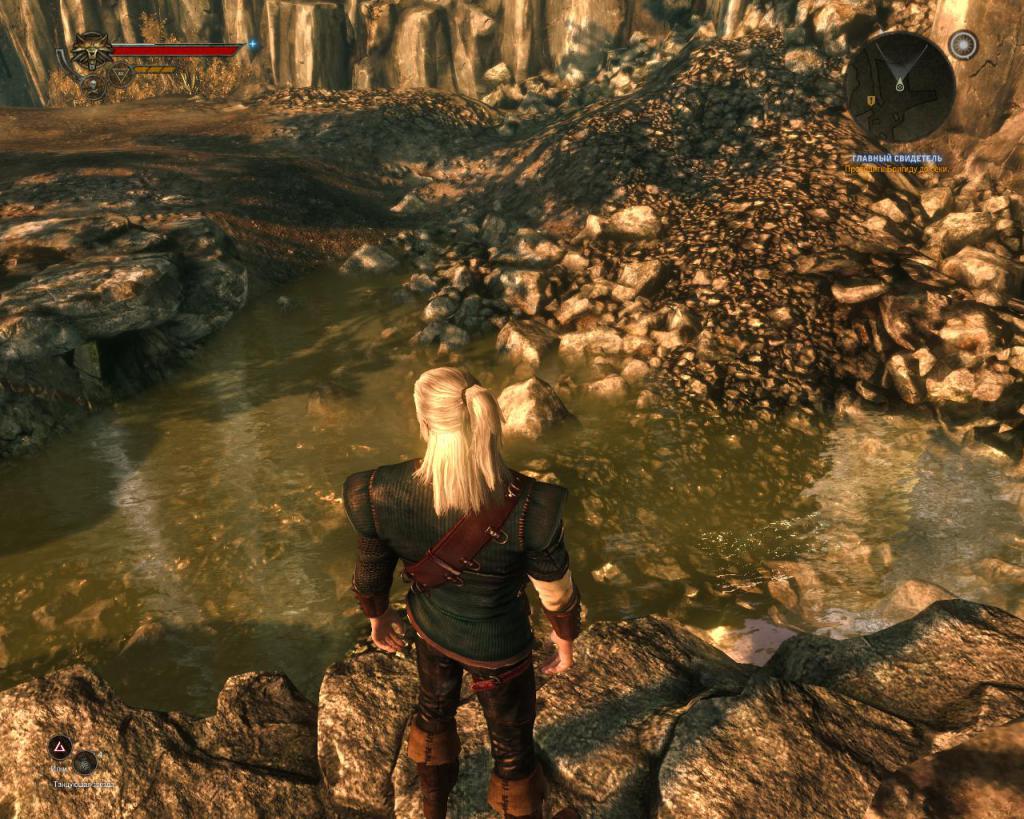
Чтобы изменить управление в "Ведьмаке-2", для начала нужно выбрать тип контроллера, которым будет пользоваться игрок. В настройках по умолчанию указана клавиатура, но это можно изменить. Поменяв на управление геймпадом в "Ведьмаке-2", можно играть при помощи джойстика.
Если кажется, что мышь в игре недостаточно резкая, то стоит заглянуть в параметры чувствительности мыши, так как именно они отвечают за время отклика данного оборудования. Чем выше чувствительность мыши, тем лучше будет отклик.
Что касается инверсии, то ее лучше не трогать, так как инверсия по оси Х меняет верх с низом, а аналогия с осью Y меняет левую сторону и правую сторону.
Мини-карта и значки
Благодаря мини-карте, вы можете быстро определить свое положение в игровом мире.
На мини-карте появляются следующие значки:
 | — текущее задание |
|---|---|
| — важный персонаж | |
| — ремесленник | |
| — торговец | |
| — трактир |
Кроме того, на мини-карте красными точками обозначены ваши враги.
Вертикальная синхронизация
Если вы решили провести оптимизацию "Ведьмака 2" для ноутбука или стационарного компьютера, то обязательно отключите вертикальную синхронизацию, которая также известна под названием VSync. Этот параметр потребляет огромное количество ресурсов компьютера и при этом ограничивает частоту обновления вашего монитора до 30 Гц.
Конечно же, при отключении вертикальной синхронизации может возникнуть явление, называемое "горизонтальным разрывом" – некоторые части изображения становятся неровными. Однако активированный VSync потребляет от 20 до 50 процентов ресурса компьютера. Поэтому на слабых ПК вертикальную синхронизацию лучше всего отключать. Для человека, который не разбирается в настройках графики должным образом, отсутствие этого параметра не покажется большим упущением.
Немного сюжета

Вторая часть истории о Геральте из Ривии повествует о событиях, которые происходили после первой части, а именно - боевые действия с бастардом короля Фольтеста.
Как и принято в лучших традициях Вселенной, выбор всегда имеет значение, поэтому стоит хорошо подумать о принятых решениях. После решения конфликта с Ла Валетами Фольтест решает забрать своих детей, но тут происходит то, чего не ожидал даже Геральт - на короля совершается покушение.
Преступление против короны совершил ведьмак, но только из школы Змеи, которому помогали Скоя´таэли. Так как на месте преступления был пойман только Геральт, то его и решили сделать виновным.
Не желая верить в происходящее, его друг Вернон Роше решает разобраться поподробнее во всем случившемся и устраивает допрос ведьмаку. Дальнейшие действия зависят только от принятых игроком решений.
Режим медитации

Режим медитации был улучшен в сравнении с предыдущей частью. Медетировать стало возможно не только возле костра, а практически в любом месте вне боя.
Из режима медитации вы можете перейти к четырем панелям:
- Алхимия — приготовить эликсиры на основе известных рецептов.
- Эликсир — принять имеющийся эликсир.
- Ожидание — дождаться назначенного времени.
- Персонаж — применить таланты и выучить новые способности.
Взаимодействие
Благодаря возможности точно указать цель, любое взаимодействие в игре происходит нажатием левой кнопки мыши . Если с предметом можно чтонибудь сделать, на экране появляется информация о возможных видах действия. Самые важные это: вступить в диалог, поднять предмет, сорвать растение, войти в дверь, преодолеть препятствие, зажечь или потушить огонь, осмотреть доску объявлений. Если возможны два типа действий с одним предметом или персонажем, может быть использована также правая кнопка мыши.Системные требования
Как это ни странно, но если компьютер и его составляющие не будут соответствовать системным требованиям игры, то никакие настройки управления в "Ведьмаке-2" не спасут положение.
Согласно минимальным системным требованиям, процессор должен быть не младше Intel Core 2 Duo, а объем оперативной памяти - не менее одного гигабайта. Игра занимает около 16 гигабайт, поэтому такое количество памяти необходимо освободить для ее установки. Что касается видеокарты, то ее объемы не должны быть ниже 512 мегабайт, что соответствует модели GeForce 8800. Обязательна поддержка DirectX девятой версии и доступ к Интернету, чтобы установить дополнительное программное обеспечение.
Базовые графические настройки
Настройка яркости в игре необходима, чтобы была возможность видеть предметы в темных местах, однако не стоит перебарщивать с данным параметром.
Что касается гаммы, то ее нужно настроить так, чтобы предлагаемая картинка была едва заметна. Делается это для того чтобы общая цветовая палитра была идеально сбалансирована.
Качество текстур
Каждый геймер знает, что на частоту кадров большое влияние оказывает качество текстур, которые игрок видит на своем экране. В "Ведьмаке" существует четыре уровня настройки описываемого параметра:
Если ваш монитор выдает 10 FPS на ультра-настройках, значит на низком качестве графики он будет выдавать стабильную тридцатку. Качество картинки не играет для вас большой роли? Снизьте этот параметр хотя бы на один пункт.

Также обращаем внимание геймеров на тот факт, что параметр "ультра" мало чем отличается от высоких настроек в игре, однако, FPS он способен забрать от 5 до 10. Поэтому довольно разумно будет использовать высокий показатель настройки текстур, а не максимальный.
Другие способы оптимизации
Также в интернете есть специальные программы, призванные улучшать производительность игры путем анализа вашей операционной системы и устранения ошибок. Одной из лучших программ-оптимизаторов является TGTC, при помощи которой можно оптимизировать и второго "Ведьмака".
Надеемся, наша статья помогла вам разобраться с тем, как устранить лаги в игре. Если же ни один из вышеперечисленных пунктов вам не помог, то рекомендуем переустановить операционную систему. Возможно, в ней имеется какая-то не выявленная проблема, которая потребляет ресурсы компьютера.
Характиристики персонажа

Эта панель демонстрирует все характеристики героя, касающиеся атаки, обороны, регенерации, уникальных способностей и вероятности сопротивления критическим эффектам.
УРОН - число, определяющее силу, с которой ведьмак наносит удары. Зависит в основном от вооружения и способностей. Наносимый урон часто обозначается в виде двух чисел. Например 5-10. Первое описывает минимальные повреждения, второе - максимальные. Иногда повреждения выражаются в процентах. Это означает, что предмет повышает наносимый урон на указанный процент.
БРОНЯ - или иначе "снижение урона' - эта число, определяющее, какой урон получает Геральт. Снижение урона часто выражается в процентах. Это значит, что предмет уменьшает получаемые повреждения на указанный процент.
ЗДОРОВЬЕ - число, определяющее уровень жизни Геральта. Из него вычитаются наносимые ведьмаку повреждения. Если здоровье падает до нуля, Геральт умирает. Здоровье восстанавливается раз в секунду. Скорость восставления здоровья зависит от того, в бою это происходит или вне боя.
ЭНЕРГИЯ - параметр, отвечающий за применение ведьмачьих Знаков, возможность ставить блоки, а также за повреждения, которые наносит Геральт. Одно очко энергии означает, что ведьмак может применить один Знак или парировать одну атаку. С упадком энергии снижаются и повреждения, которые наносит ведьмак . Энергия восстанавливается раз в секунду. Скорость восстановления зависит от того, в бою это происходит или вне боя.
АДРЕНАЛИН - показатель, появляюищийся на более позднем этапе игры. Он отвечает за особые способности Геральта, которые можно применять, только накопив достаточно адреналина. В зависимости от специализации ведьмака адреналин можно накапливать одним из трех способов: атаковать противников мечом, Знаками или употреблять эликсиры, тем самым повышая уровень интоксикации.
Панель карты

На этой панели вы можете видеть, где находится герой, и получить информацию о важных местах.
Базовые настройки

К базовым настройкам можно отнести те, которые находятся в главном меню, что доступно после запуска игры. В пункте "Опции" доступны только те настройки, которые не имеют отношения к графической производительности - они настраиваются отдельно. В главном меню можно настроить яркость, звук и другие примитивные параметры.
Системные требования игры
Прежде чем приступить к процедуре оптимизации "Ведьмака 2" для слабого ПК, рекомендуем ознакомиться с системными требованиями игры, поскольку в большинстве случаев именно недостаток мощности компьютера является основополагающим фактором для появления лагов.
- Процессор: Core 2 Duo 2.2 GHz or AMD Athlon 64 X2 5000+ или лучше.
- Оперативная память: 2 GB RAM (Windows Vista/7).
- Жесткий диск: 16 GB свободного места.
- Видеокарта: 512 MB и Pixel Shader 3.0 (GeForce 8800 или лучше).
- Звуковая карта: совместимая с Direct X 9.0c.
- ОС: Windows XP SP2, Windows Vista SP2 или Windows 7.
- Соединение с интернетом, необходимое для установки.
Если ваш компьютер не соответствует данным характеристикам, то об игре на максимальных настройках графики без потери производительности не может идти и речи. Однако не стоит расстраиваться. Гайд по оптимизации игры "Ведьмак 2" из нашей статьи поможет вернуть вам желаемые FPS практически без потери качества картинки.
Разрешение экрана

Этот параметр определяет количеством пикселей (по горизонтали и вертикали), которые могут уместиться на вашем мониторе. Максимальное разрешение позволяет добиться более четкого изображения. Однако оно же будет сильнее всего нагружать вашу систему. Конечно же, вы можете понизить этот показатель, чтобы добиться хорошей производительности в игре. Однако мы не рекомендуем идти на такие жертвы.
Существуют и другие параметры, которые не так сильно отражаются на визуальной составляющей, но нагружают видеокарту и процессор не меньше. Так что разрешение лучше всего оставьте максимальным (для широкоформатных экранов оно оставляет 1920x1080 пикселей).
Сглаживание и размытие
Во время оптимизации "Ведьмака 2" стоит уделить особое внимание сглаживанию объектов. В большинстве случаев этот параметр является включенным по умолчанию. Однако вы можете его выключить для повышения производительности. Как это скажется на качестве визуализации? Окончания объектов станут иметь зубчатость, что не слишком сильно заметно, если не присматриваться.

Что касается размытия, то подобная опция включается не всегда, а лишь в определенные игровые моменты (не путать с размытостью при повороте камеры). В большинстве случаев подобный эффект используется для того, чтобы отобразить дезориентацию главного героя. Размытие используется в игре не слишком часто, однако, в случае включения может "съедать" несколько FPS.
Боевая система и прокачка персонажа
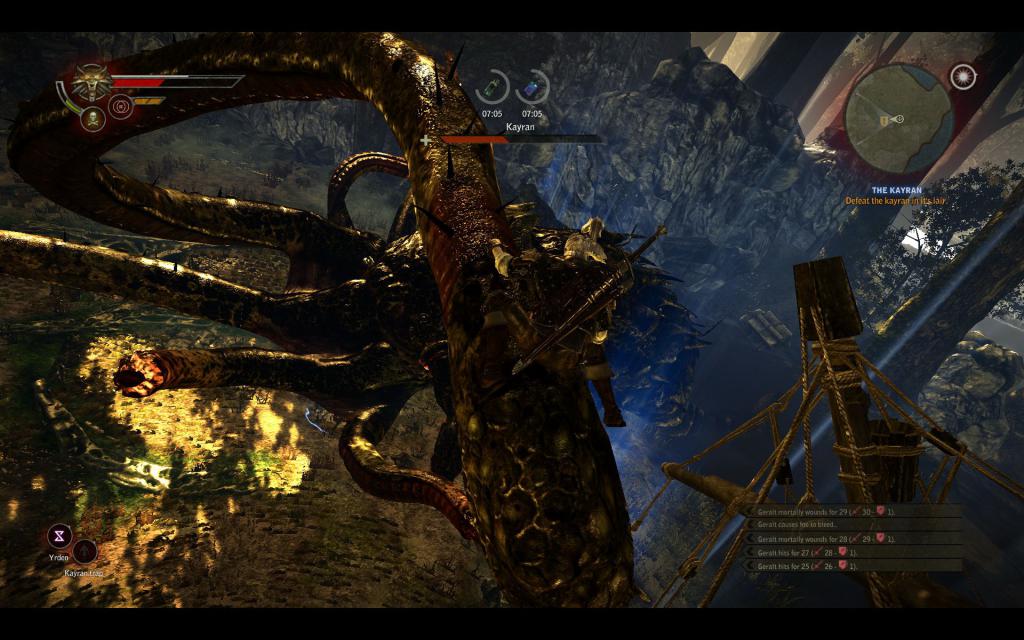
Сражения на мечах, как и управление борьбой на руках в "Ведьмаке-2", требует грамотной настройки клавиш. Боевая система сложна и многогранна, поэтому стоит пройти этап обучения, чтобы полностью освоить предлагаемые комбинации атак и применение знаков силы.
Что касается навыков персонажа, то тут тоже стоит подойти с умом, так как некоторые действия требуют настроек управления в "Ведьмаке-2".
Качество теней и света
Этот параметр оказывает огромное влияние на производительность вашего компьютера. Конечно же, тени низкого качества могут немного подпортить картинку, однако, это не бросается так сильно в глаза, как снижение разрешения или качества текстур. Поэтому рекомендуется выставить этот параметр на высокую или среднюю отметку.

То же самое касается и уровня освещения. Снижение качества практически никак не отображается на визуальной составляющей игры. Однако этот показатель может потреблять от 3 до 4 FPS (особенно в хорошо освещенных помещениях). Чтобы повысить производительность, рекомендуется понизить параметр до средней отметки.
Как измеряется производительность в игре?
Чтобы понять, как именно та или иная настройка игры влияет на производительность, необходимо использовать любую программу, которая имеет функцию измерения частоты кадров в секунду (FPS). Например, Fraps или Bandicam. Кроме того, вы можете следить за нагрузкой центрального процессора через диспетчер устройств. Если она будет достигать 100 %, то лаги и вылеты просто неизбежны. Однако первый вариант находится в приоритете.

Для комфортной игры частота кадров в The Withcer 2 должна составлять от 30 до 35 процентов. Однако при наличии на экране определенных спецэффектов (дождь, магия, видеоролики) этот показатель может опускаться до 20-25 кадров. Для второго "Ведьмака" это в пределах нормы. Если же FPS находится ниже указанной отметки, то играть будет некомфортно, поэтому геймеру придется что-то менять в настройках графики.
Панель дневника

Дневник содержит все сведения об игровом мире и деталях сюжета. Он делится на следующие закладки: задания, места, персонажи, чудовища, ремесло, советы, алхимия и глоссарий.
Значки действия в диалогах
Часто при разговоре с другими персонажами вы будете видеть кроме вариантов реплик значки действия. Они служат для перехода к специальным панелям или мини-играм. В игре представлены следующие значки:
 | Торговля. Открывает панель магазина, где вы можете купить или продать самые разные предметы. |
 | Создание предмета. Открывает панель ремесла, где мастер на основе предоставленных вами компонентов и схем может создать предмет, например меч или доспехи. |
 | Взятка. Открывает возможность подкупить собеседника. Иногда придется использовать эту возможность, чтобы получить какую-либо ценную информацию. |
 | Запугивание. Это одна из форм оказания давления на собеседника. Может окончиться неудачей, что повлияет на дальнейший ход диалога. |
 | Убеждение. Это одна из форм оказания давления на собеседника, более мягкая, чем запугивание. |
 | Аксий. Позволяет использовать Знак Аксий. Это одна из форм оказания давления на собеседника. |
 | Покер на костях. Открывает мини-игру в кости. |
 | Кулачный бой. Начинает кулачный бой. |
 | Борьба на руках. Начинает мини-игру «Борьба на руках». |
 | Выход из диалога. Заканчивает разговор. |
Клавиши управления в "Ведьмаке-2"
Управление в игре настраивается по умолчанию, поэтому далее представлена раскладка клавиш:
После настройки всех параметров можно приступать к самой игре и получать удовольствие от прохождения.

The Witcher 2: Assassins of Kings – игра, которая покорила сердца многих любителей жанра RPG. Однако этот шедевр также известен еще и тем, что он вызывает нехватку FPS даже на топовых машинах. В нашей статье вы найдете подробный гайд по оптимизации "Ведьмака 2: Убийца королей", а также несколько других хитростей, которые позволят повысить производительность компьютера в игре. Представленная информация будет актуальна как для начинающих геймеров, так и для профессиональных пользователей ПК.
Быстрые события (QTE)
Важным элементом игры в некоторых случаях станет появление быстрых событий - QTE. В такие моменты необходимо как можно быстрее нажать клавишу, которую указывает подсказка на экране. Если вместе с подсказкой появляется индикатор, это означает, что нужно нажимать данную клавишу, пока шкала не заполнится. Слишком медленная реакция на события QTE может иметь плохие последствия для героя.

В "Ведьмаке-2" управление не такое простое, как во многих играх данного жанра. Чтобы разобраться во всех тонкостях настроек, далее будет представлено подробное описание игры и управления клавиатурой и геймпадом.
Игровая составляющая
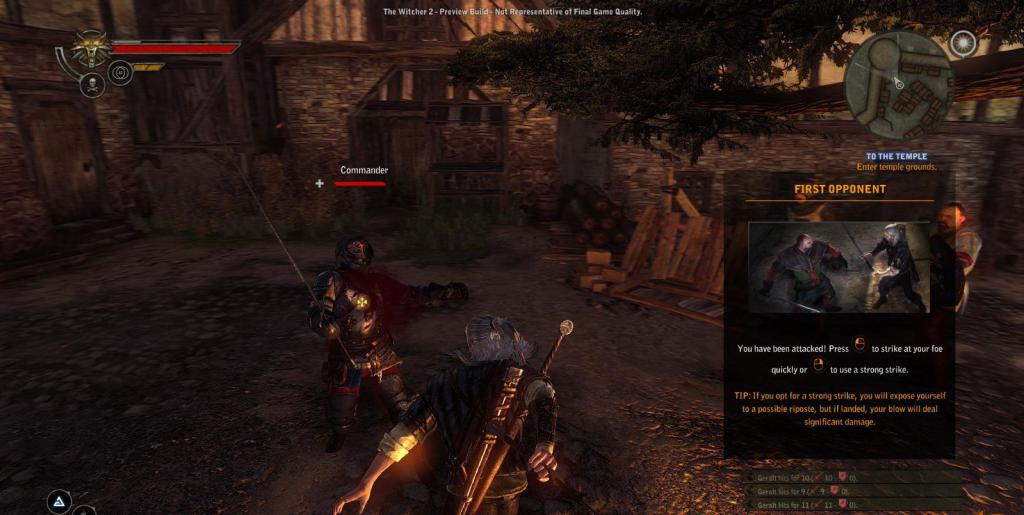
Прежде чем настраивать управление в "Ведьмаке-2: Убийцах Королей", нужно определиться с пятью основными параметрами игры.
Сначала стоит определить, с какой сложностью нужно начинать игру, так как от этого зависит способность Геральта к выживанию. На более легком уровне ведьмак будет наносить колоссальный урон врагам, когда противник будет повержен от пары ударов, а вражеские атаки будут наносить незначительные повреждения. Однако с повышением сложности игры все будет кардинально меняться в обратную сторону, то есть враги будут становиться сильнее, а ведьмаку придется сильно постараться, чтобы одолеть противника.
Далее будет предоставлена возможность выбрать отсутствие или отображение дневника боя. Данная функция предназначена для отображения на экране наносимых и получаемых Геральтом повреждений. Чтобы активировать или выключить эту опцию, достаточно снять/поставить галочку.
Следующий параметр, требующий присутствия или отсутствия, - это подсказка. Для новичков этот параметр будет незаменим, так как эта игра не похожа на другие в этом жанре, поэтому стоит оставить эту функцию. Она ознакомит игрока со всеми игровыми аспектами.
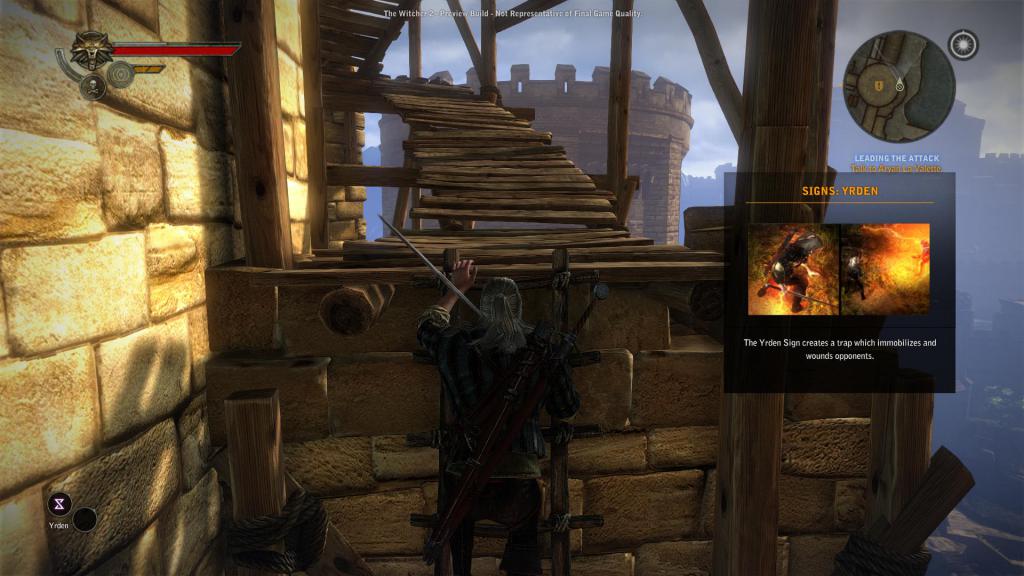
Четвертая опция заключается в повышении сложности функции QTE. Данная операция происходит в основном в роликах игры, что добавляет некую долю экшена в игровой процесс. Усложнение заключается в том, что реагировать на нажатие клавиш придется быстрее. Если не ставить галочку напротив данного параметра, то в роликах его не будет, а в кулачных боях он будет упрощен.
Последняя опция на игровой процесс не имеет практически никакого влияния. Речь идет о субтитрах, которые будут отображаться на экране, если поставить галочку напротив.
Читайте также:


